Verträge zu benutzerdefinierten Aktionen für Integrationen hinzufügen
Wenn Sie eine benutzerdefinierte Aktion erstellen, fügen Sie zunächst eine Aktion und dann Verträge hinzu. In den Verträgen werden die Informationen festgelegt, die Sie der Aktion für ihre Ausführung zur Verfügung stellen, und die Antwort, die sie schließlich zurückgibt. Weitere Informationen finden Sie unter Erstellen einer benutzerdefinierten Aktion für Integrationen.
- Sie können die Verträge nicht mehr ändern, nachdem Sie die Aktion veröffentlicht haben.
- Das Schlüsselwort $ref wird von Verträgen nicht unterstützt
- Klicken Sie auf die Registerkarte Setup
- Klicken Sie auf die Registerkarte Verträge .
- Klicken Sie unter Input Contractauf Simple oder JSON , um den Vertrag zu konfigurieren Genesys empfiehlt, die einfache Eingabemethode zu verwenden.
Der Eingabevertrag definiert die Informationen, die Sie der Aktion zur Ausführung zur Verfügung stellen.
Notizen:- Der Eingabevertrag akzeptiert ein Objekt mit Schlüssel-Werte-Paaren. Die Schlüssel-Wert-Paare sind auf die folgenden Datentypen beschränkt: string, integer, number, Boolean, null. Der Eingabevertrag unterstützt keine verschachtelten Objekte.
- Eigenschaftsnamen im Eingabevertrag müssen mit einem Buchstaben (a-z, A-Z) beginnen und dürfen nur Buchstaben, Zahlen (0-9), Bindestriche (-) oder Unterstriche (_) enthalten. Verwenden Sie nicht die reservierten Begriffe orgId, integrationIdund rawRequest, sonst überschreiben Sie vorhandene Eigenschaften mit diesen Namen und die Datenaktion schlägt fehl.
Verwenden Sie die Schnittstelle, um ein Objekt und Objekteigenschaften hinzuzufügen. Die Schnittstelle formatiert und strukturiert das JSON-Schema korrekt für Sie.
Genesys empfiehlt, dass Sie Titel und Beschreibungen hinzufügen, um die Identifizierung in den Architect-Workflows zu erleichtern.
Titel Der Titel des Schemaelements, das Sie hinzufügen möchten.
Datentypwahlschalter: Weist dem Schemaelement den Datentyp zu. Das oberste Element im Schema kann nur ein Objekt sein. Objekteigenschaften können Strings, Zahlen, Integer, Booleans oder Null sein.
Asterisk Zeigt an, ob der Artikel erforderlich ist. Das oberste Element in einem Schema ist standardmäßig erforderlich.
Chat Schaltet sich dunkel und zeigt die Beschreibung an, wenn Sie den Mauszeiger über das Symbol bewegen, sofern Sie eine Beschreibung hinzugefügt haben. (Sie können eine Beschreibung in den erweiterten Konfigurationsoptionen hinzufügen. Klicken Sie auf Bleistift .)
Plus Fügt eine neue Zeile für eine Objekteigenschaft hinzu. Sie können zahlreiche Eigenschaften hinzufügen. Die Konfigurationsoptionen in der Schnittstelle sind dem Top-Level-Objekt ähnlich, außer dass verschiedene Datentypen zur Verfügung stehen (String, Zahl, Integer, Boolean oder Null).
Bleistift Öffnet eine Schnittstelle mit weiteren Konfigurationsoptionen. Diese Optionen variieren je nach ausgewähltem Datentyp. Um Ihre Konfigurationen zu speichern, klicken Sie auf das Häkchen .
Löschen Löscht die Zeile. Nachdem Sie auf das Häkchen geklickt haben, klicken Sie auf das Häkchen , um die Löschung zu bestätigen, oder klicken Sie auf Löschen , um die Löschung abzubrechen.
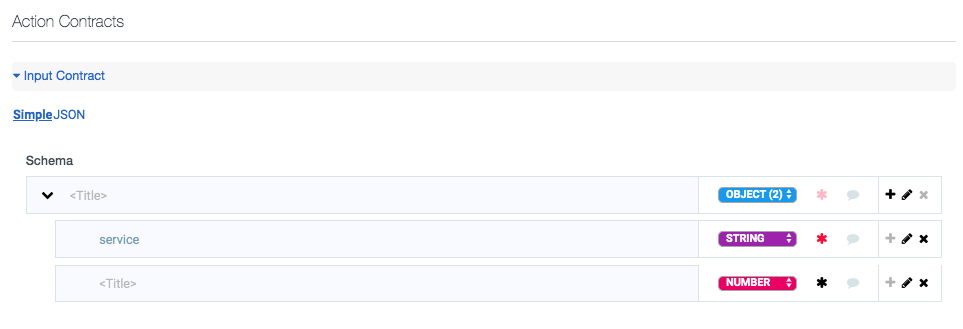
Sie können den Eingabevertrag aus anderen Aktionen kopieren oder das folgende Beispiel als Anleitung für die Erstellung des JSON-Schemas verwenden.
Eingabevertrag
{ "$schema": "http://json-schema.org/draft-04/schema#", "type": "object", "required": [ "service" ], "properties": { "service": { "type": "string" } } } - Klicken Sie unter Output Contractauf Simple oder JSON , um den Vertrag zu konfigurieren. Genesys empfiehlt, die einfache Eingabemethode zu verwenden.
Der Ausgabevertrag definiert die Informationen, die die Aktion nach erfolgreicher Ausführung zurückgibt.
Hinweis: Der Ausgabevertrag unterstützt keine verschachtelten Arrays.Verwenden Sie die Schnittstelle, um Objekte und Objekteigenschaften oder Arrays und Arrayelemente hinzuzufügen. Die Schnittstelle formatiert und strukturiert das JSON-Schema korrekt für Sie.
Genesys empfiehlt, dass Sie Titel und Beschreibungen hinzufügen, um die Identifizierung in den Architect-Workflows zu erleichtern.
Titel Der Titel des Schemaelements, das Sie hinzufügen möchten.
Datentypwahlschalter: Weist dem Schemaelement den Datentyp zu. Top-Level-Elemente im Schema können Objekte oder Arrays sein. Objekteigenschaften oder Array-Elemente können Strings, Zahlen, Integer, Booleans oder Null sein.
Asterisk Zeigt an, ob der Artikel erforderlich ist. Das oberste Element in einem Schema ist standardmäßig erforderlich.
Chat Schaltet sich dunkel und zeigt die Beschreibung an, wenn Sie den Mauszeiger über das Symbol bewegen, sofern Sie eine Beschreibung hinzugefügt haben. (Sie können eine Beschreibung in den erweiterten Konfigurationsoptionen hinzufügen. Klicken Sie auf Bleistift .)
Plus Fügt eine neue Zeile für Objekteigenschaften oder Array-Elemente hinzu. Sie können zahlreiche Objekteigenschaften oder Array-Elemente hinzufügen. Die Konfigurationsoptionen in der Schnittstelle ähneln den Objekten oder Arrays, mit dem Unterschied, dass verschiedene Datentypen verfügbar sind (String, Zahl, Integer, Boolean oder Null).
Bleistift Öffnet eine Schnittstelle mit weiteren Konfigurationsoptionen. Diese Optionen variieren je nach ausgewähltem Datentyp. Um Ihre Konfigurationen zu speichern, klicken Sie auf das Häkchen .
Löschen Löscht die Zeile. Nachdem Sie auf das Häkchen geklickt haben, klicken Sie auf das Häkchen , um die Löschung zu bestätigen, oder klicken Sie auf Löschen , um die Löschung abzubrechen.
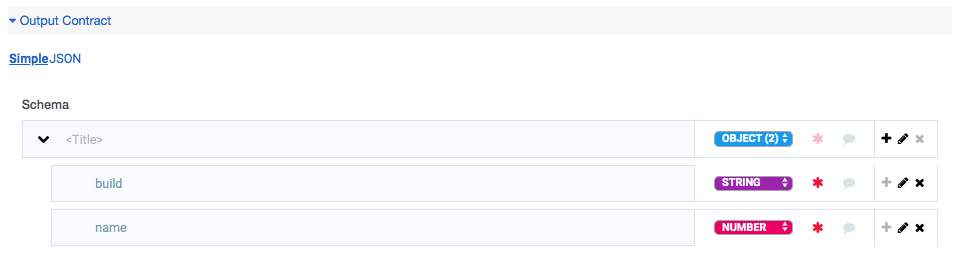
Sie können den Ausgabevertrag aus anderen Aktionen kopieren oder das folgende Beispiel als Anleitung für die Erstellung des JSON-Schemas verwenden.
Ausgabevertrag
{ "$schema": "http://json-schema.org/draft-04/schema#", "type": "object", "required": [ "build", "name", "status" ], "properties": { "build": { "type": "string" }, "name": { "type": "string" }, "status": { "type": "string" } } }Als Nächstes fügen Sie unter die Konfigurationhinzu.
Weitere Informationen finden Sie unter Über benutzerdefinierte Aktionen für Integrationen.
Weitere Informationen zu den Integrationen finden Sie unter Über die Integrationen von Datenaktionen.

